在使用excel时,我们有时候需要将两个不同excel的相同数据快速查找出来,并且进行标记。但有不少用户们不清楚具体要怎么进行操作。今天小编就使用详细的图文教程。来给大家说明一下两个excel快速核对相同数据的操作方法,有需要的用户们赶紧来看一下吧。

2个excel查找相同数据并标记怎么设置
方法一、
1、首先打开需要查找相同数据并标记的Excel表格,点击需要查找的相同数据,点击【开始】下的【填充颜色】。

2、将数据的背景颜色填充为红色之后,双击【格式刷】功能,出现绿色的虚线框。

3、接着找到【查找和替换】功能,也可以使用快捷键:Ctrl F、Ctrl H,在【查找】中输入需要查找的数据,点击【查找全部】。

4、最后在查找到的数据中,点击就可以将相同的数据标记,每点击一项,就标记一项。

方法二、
1、打开需要查找的excel表格。

2、把第二个表格的内容复制到第一个表格的内容下方。

3、选中要查找相同数据的区域,点击开始下方的条件格式。
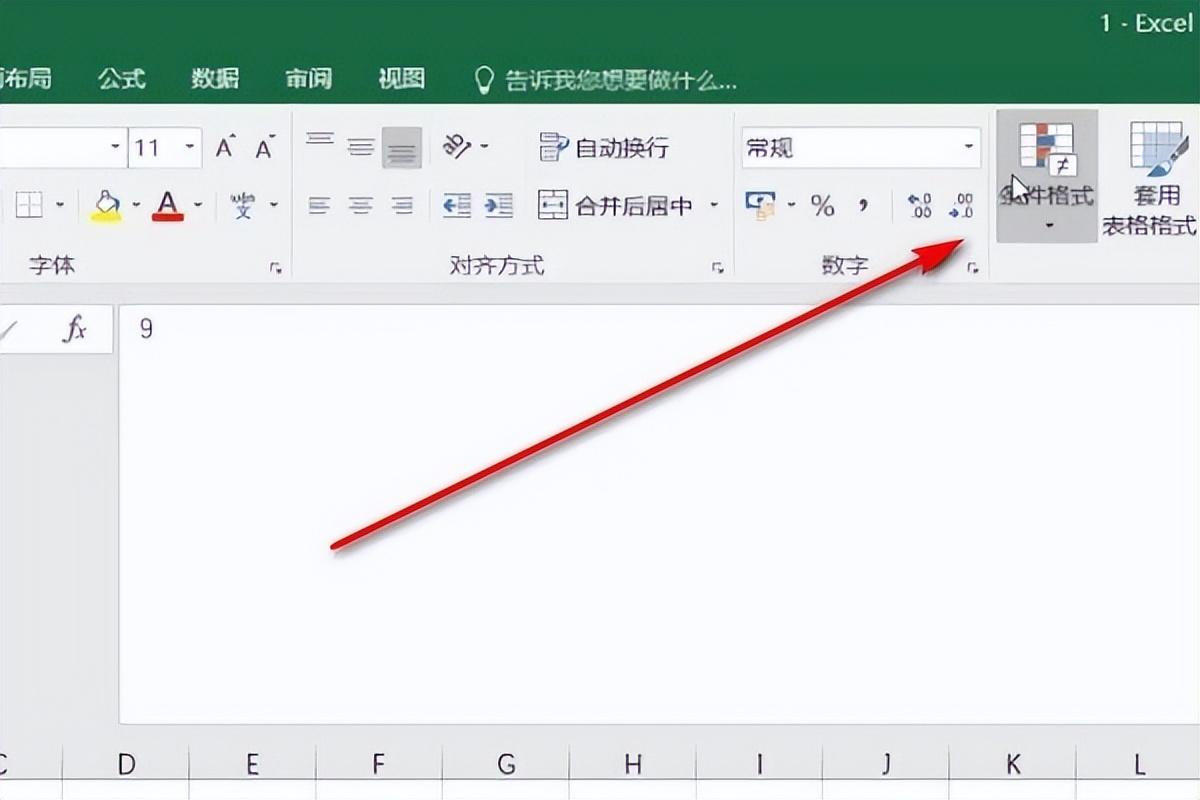
4、点击突出显示单元格格式,点击重复值。

5、设置重复值显示的颜色,点击确定即可标记重复值。

以上就是2个excel查找相同数据并标记的设置方法介绍了,希望对各位用户们有所帮助。









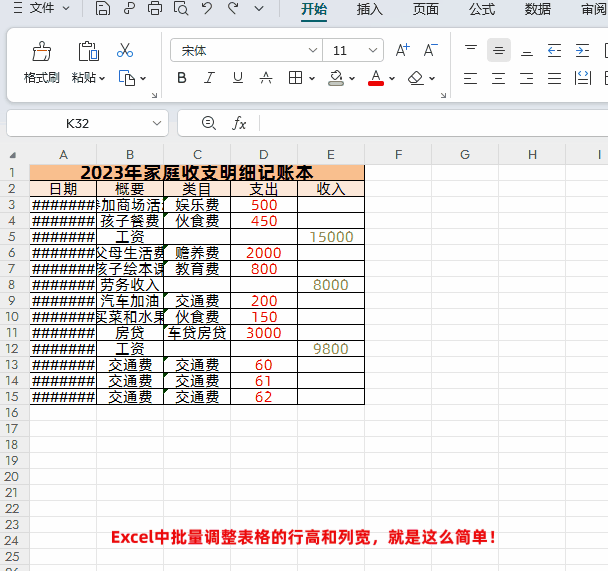
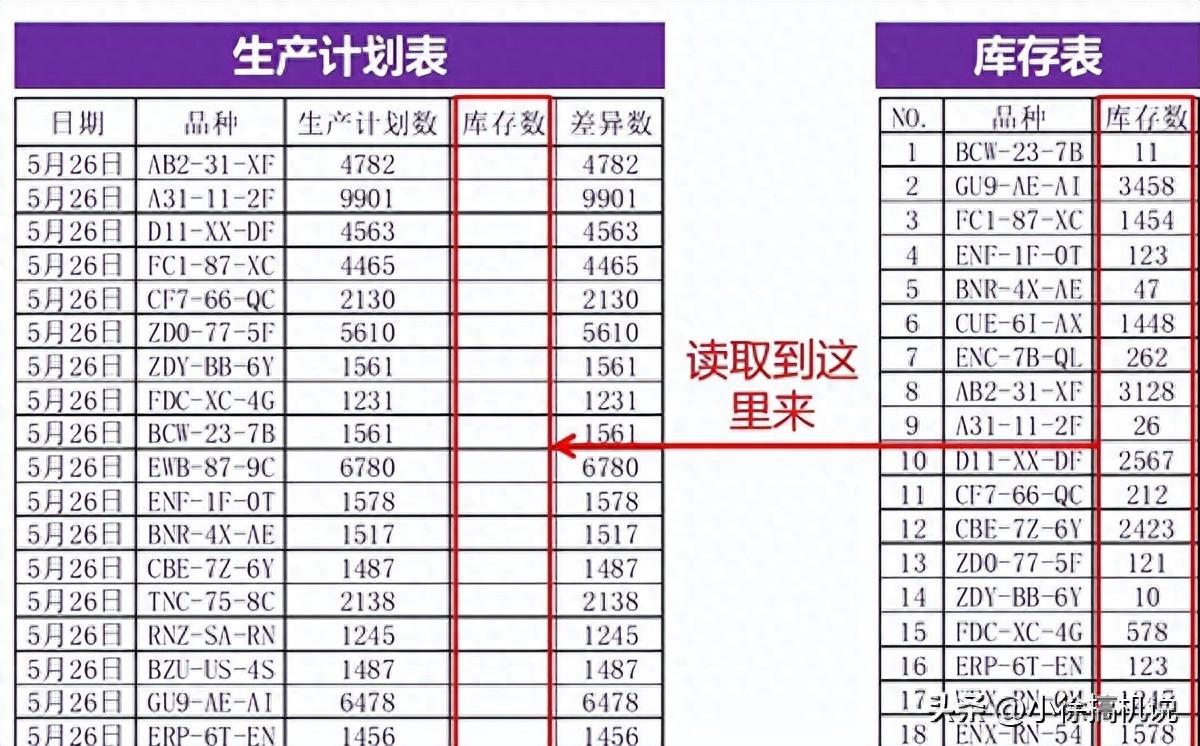

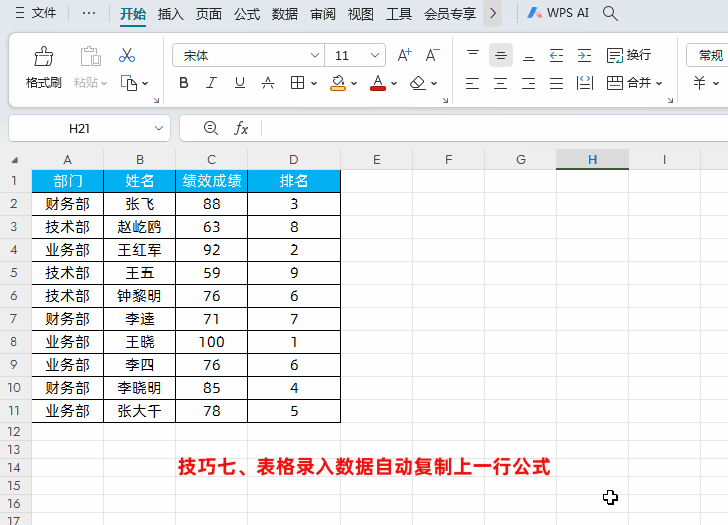
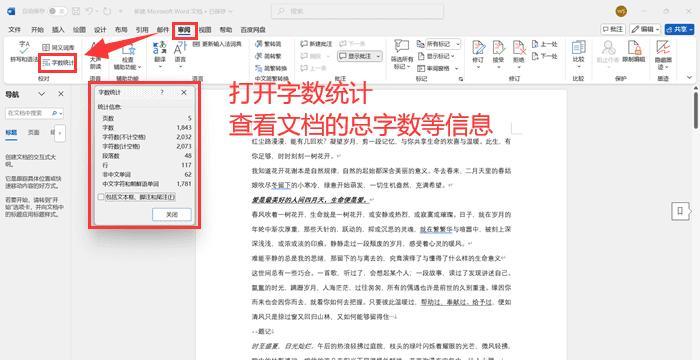
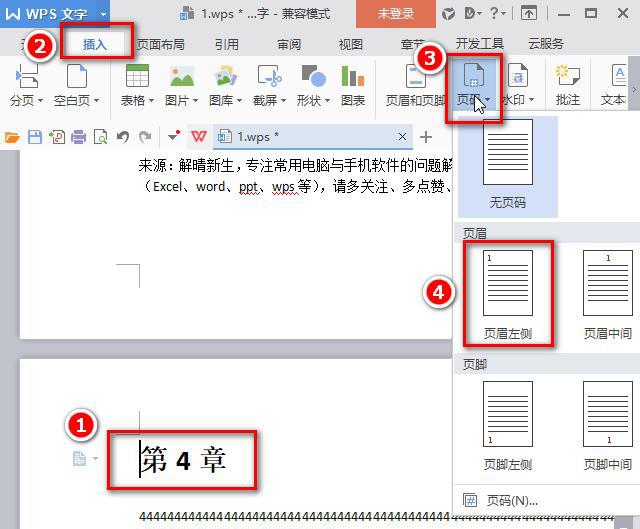

评论 (0)